Remarque
L’accès à cette page nécessite une autorisation. Vous pouvez essayer de vous connecter ou de modifier des répertoires.
L’accès à cette page nécessite une autorisation. Vous pouvez essayer de modifier des répertoires.
Dans cet article vous allez apprendre à créer un graphique système. Les graphiques système sont des graphiques appartenant à l’organisation, qui les met à disposition de tout utilisateur ayant accès en lecture aux données exécutant l’application. Les graphiques système ne peuvent être ni attribués ni partagés avec des utilisateurs spécifiques d’application.
Note
Les applications pilotées par modèle qui ne sont pas configurées pour afficher Tous les graphiques d’un tableau doivent sélectionner les graphiques nouvellement créés pour le tableau dans le concepteur d’applications. Pour plus d'informations : Ajouter des éléments de table
Créer un graphique
Connectez-vous à Power Apps.
Dans le volet de navigation de gauche, sélectionnez Tables. Si l’élément ne se trouve pas dans le volet latéral, sélectionnez …Plus, puis sélectionnez l’élément souhaité.
Ouvrez la table qui nécessite un graphique, puis sélectionnez Graphiques.
Sélectionnez Nouveau graphique.
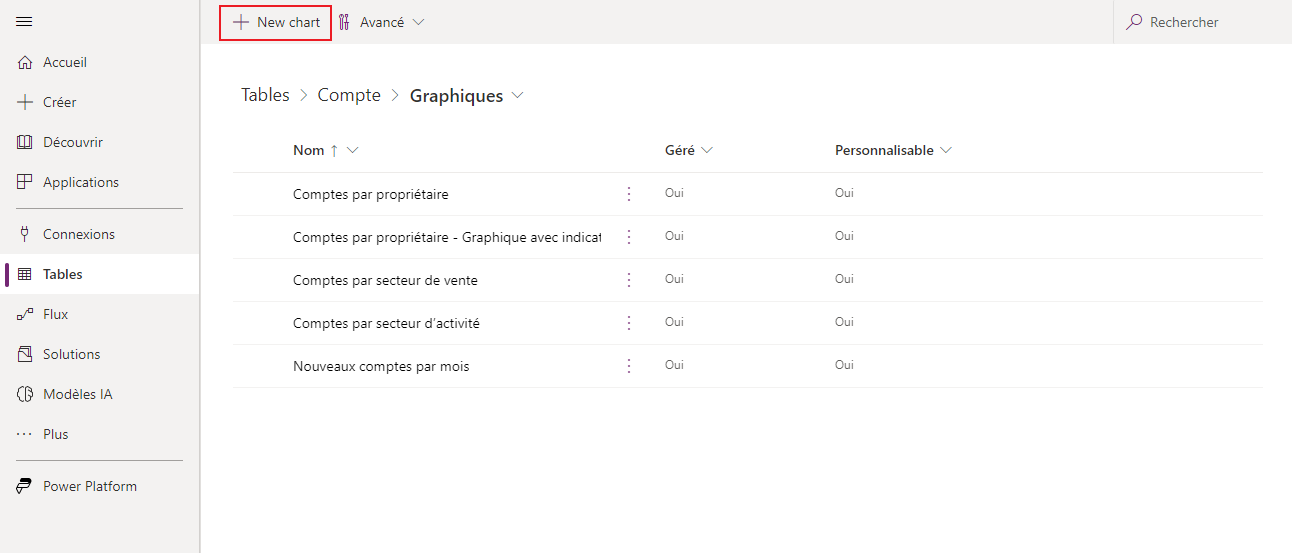
Une nouvelle fenêtre s’ouvre dans laquelle vous pouvez créer un graphique.
Spécifiez le type de graphique et la façon dont les données doivent s'afficher dans le graphique.
Entrez le nom du graphique, comme Nombre d'employés par compte.
Dans les menus déroulants Sélectionner une colonne :
- Dans la liste déroulante Légende (série), sélectionnez une colonne, par exemple Nombre d'employés.
- Dans la liste déroulante Axe horizontal (catégorie), sélectionnez une colonne, comme Nom du compte.
Ajoutez une description pour identifier l'objectif du graphique, comme Ce graphique en histogrammes affiche le nombre d'employés par nom de compte.
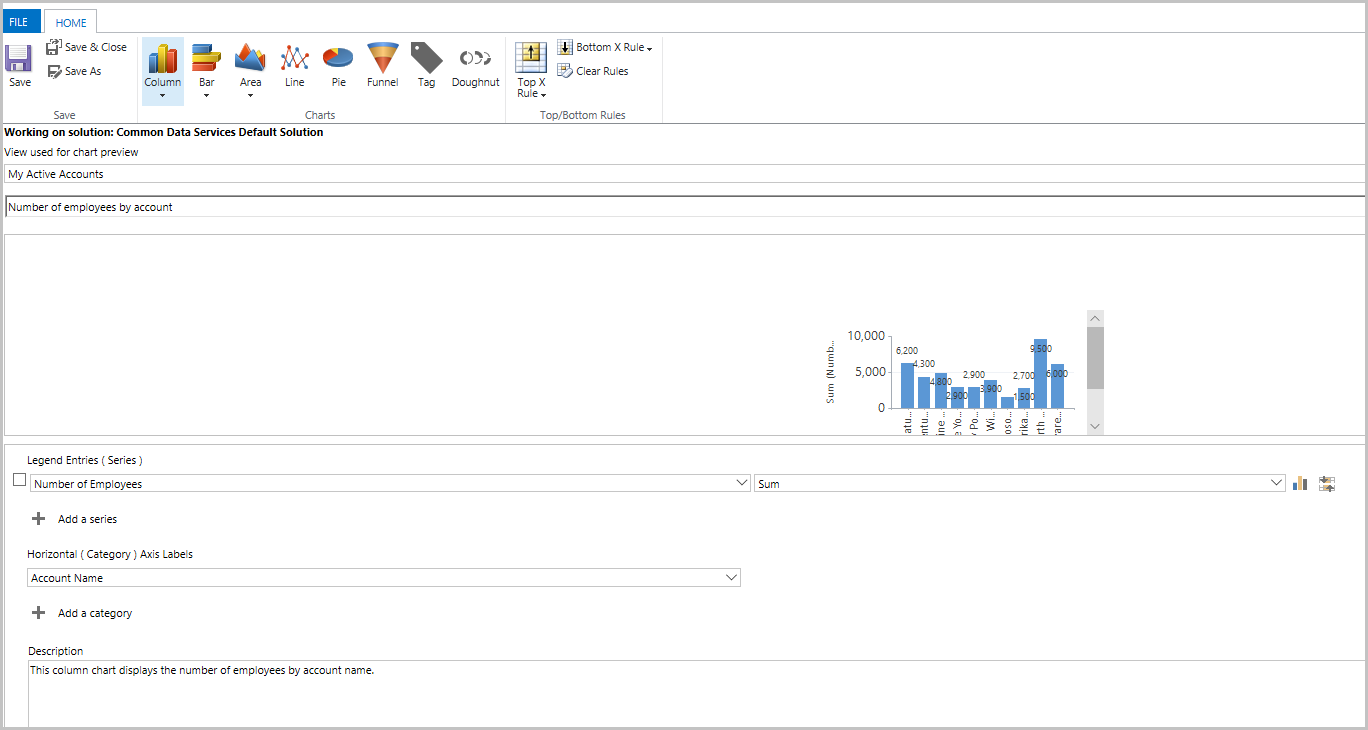
Sélectionnez Enregistrer et fermer.
Le graphique Nombre d'employés par compte est maintenant affiché dans la liste des graphiques du concepteur d'applications disponibles pour la table de compte.
Note
Lors de la création d’un graphique, vous pouvez l’afficher avec une vue sélectionnée. La vue n’est pas associée de façon permanente au graphique. La prochaine fois que vous ouvrirez le graphique, celui-ci s’affichera avec la vue par défaut configurée. Vous pouvez modifier la vue pour afficher le graphique des données d’une autre vue.
Afficher votre visualisation dans une application basée sur un modèle
Maintenant que le graphique est créé, il peut être utilisé pour visualiser les données du tableau dans l’application pilotée par modèle. Procédez comme suit pour afficher le graphique :
Ouvrez une application basée sur un modèle qui contient votre table via une solution ou ouvrez l'application directement à partir de la zone Applications.
En regard de l'entité, sélectionnez ..., puis Lancer. L'application pilotée par modèle s'ouvre dans un onglet distinct du navigateur.
Dans le volet de navigation de gauche, sélectionnez un tableau tel que Comptes.
Dans la barre de commandes, sélectionnez Afficher un graphique.
Le volet du graphique s'ouvre.
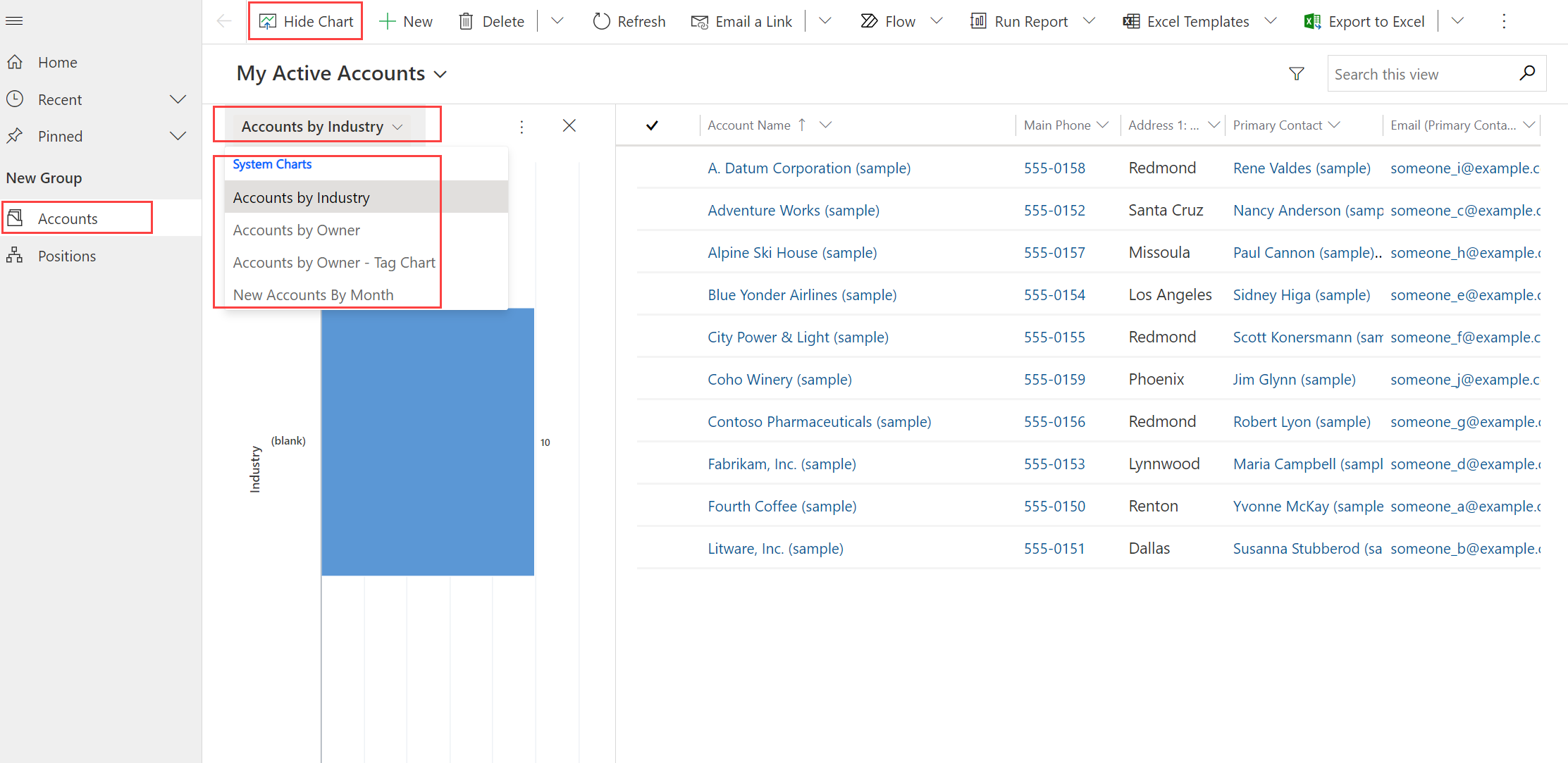
En sélectionnant la liste déroulante de graphiques, n’importe lequel des graphiques système dans l’application peut être sélectionné.
Le graphique apparaît en ligne avec la vue des données.
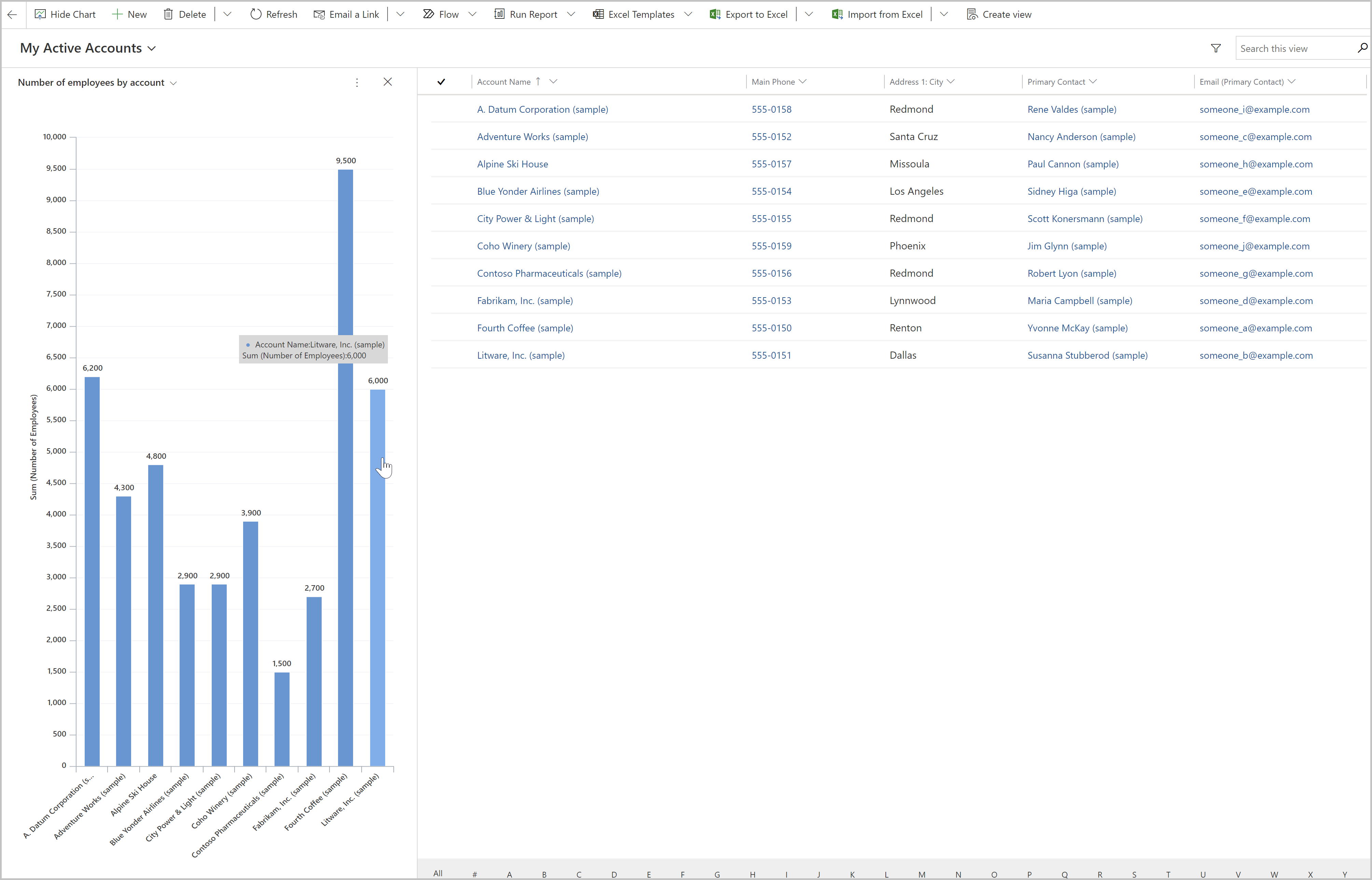
Utiliser votre graphique :
- Sélectionnez une barre sur le graphique pour filtrer les données dans la vue.
- Actualisez le graphique pour afficher d'autres données en modifiant la vue.
- Ajoutez le graphique à un tableau de bord d'application basé sur un modèle. Pour plus d'informations : Créer ou modifier des tableaux de bord d'application pilotée par modèle
Note
Si le graphique n’est pas visible dans la liste déroulante de graphiques, alors l’application pilotée par modèle a été créée avec des graphiques spécifiques qui lui sont associés. Pour résoudre ce problème, ouvrez l'application basée sur un modèle en mode conception, sélectionnez des graphiques, puis sélectionnez le graphique que vous venez de créer.
 Ensuite, enregistrez et publiez votre application.
Ensuite, enregistrez et publiez votre application.
Nombre maximal d’enregistrements affichés dans un graphique
Les graphiques affichent des vues qui renvoient jusqu’à 50 000 enregistrements. Les vues qui dépassent 50 000 enregistrements affichent le message : La limite maximale d’enregistrements est dépassée. Réduisez le nombre d’enregistrements. Plus d’informations : Infrastructure de rapport
Problèmes connus de création de graphique
Dans le concepteur de graphiques, l’application d’un tri sur certaines colonnes calculées n’est pas prise en charge et génère une erreur. Les colonnes calculées à l’origine du problème utilisent une autre colonne calculée, une colonne de table associée ou une colonne locale de la table.